
ပရိုဂရမ်များထုတ်လုပ်သည့်အချက်အလက်များနှင့်အလုပ်လုပ်သောအခါဤစက်ပစ္စည်းထုတ်လုပ်သည့်အခါဤကိရိယာကိုပိုမိုနှစ်သက်သောကြောင့်ဤကိရိယာကိုပိုမိုနှစ်သက်သောကြောင့်ဤကိရိယာကိုပိုမိုနှစ်သက်သောကြောင့်ဤကိရိယာကိုပိုမိုနှစ်သက်သောကြောင့်ဤကိရိယာကိုပိုမိုနှစ်သက်သောကြောင့်ဤကိရိယာကိုပိုမိုနှစ်သက်သည်။ အဘယ်ကြောင့် SSD သည်ဖြေးဖြေးနှင့်အလုပ်လုပ်ခြင်းနှင့်မည်သို့ကိုင်တွယ်ရမည်ကိုမည်သို့ကိုင်တွယ်ရမည်ကိုယနေ့ဆောင်းပါးတွင်ဖော်ပြလိမ့်မည်။
အစိုင်အခဲ - ပြည်နယ် drive ကို၏အမြန်နှုန်းတိုးမြှင့်
မည်သည့် drive ကိုမဆိုကဲ့သို့ SSD တွင်ဖော်ပြထားသောစာဖတ်ခြင်းနှင့်အရေးအသားမြန်နှုန်းများရှိသည်။ ၎င်းသည်တည်ထောင်ထားသောညွှန်းကိန်းများမှပုံမှန်အခြေအနေများနှင့် / သို့မဟုတ်အကြောင်းပြချက်မရှိဘဲအကြီးအကျယ်သွေဖည်နိုင်ခြင်းမရှိပါ။ ထို့ကြောင့်၎င်း၏ကျဆုံးခြင်းသို့မဟုတ်အစပိုင်းတွင်အနိမ့်တန်ဖိုးသည်အသုံးပြုသူစိုးရိမ်ပူပန်မှုအတွက်သိသာထင်ရှားသောအကြောင်းပြချက်ဖြစ်သင့်သည်။
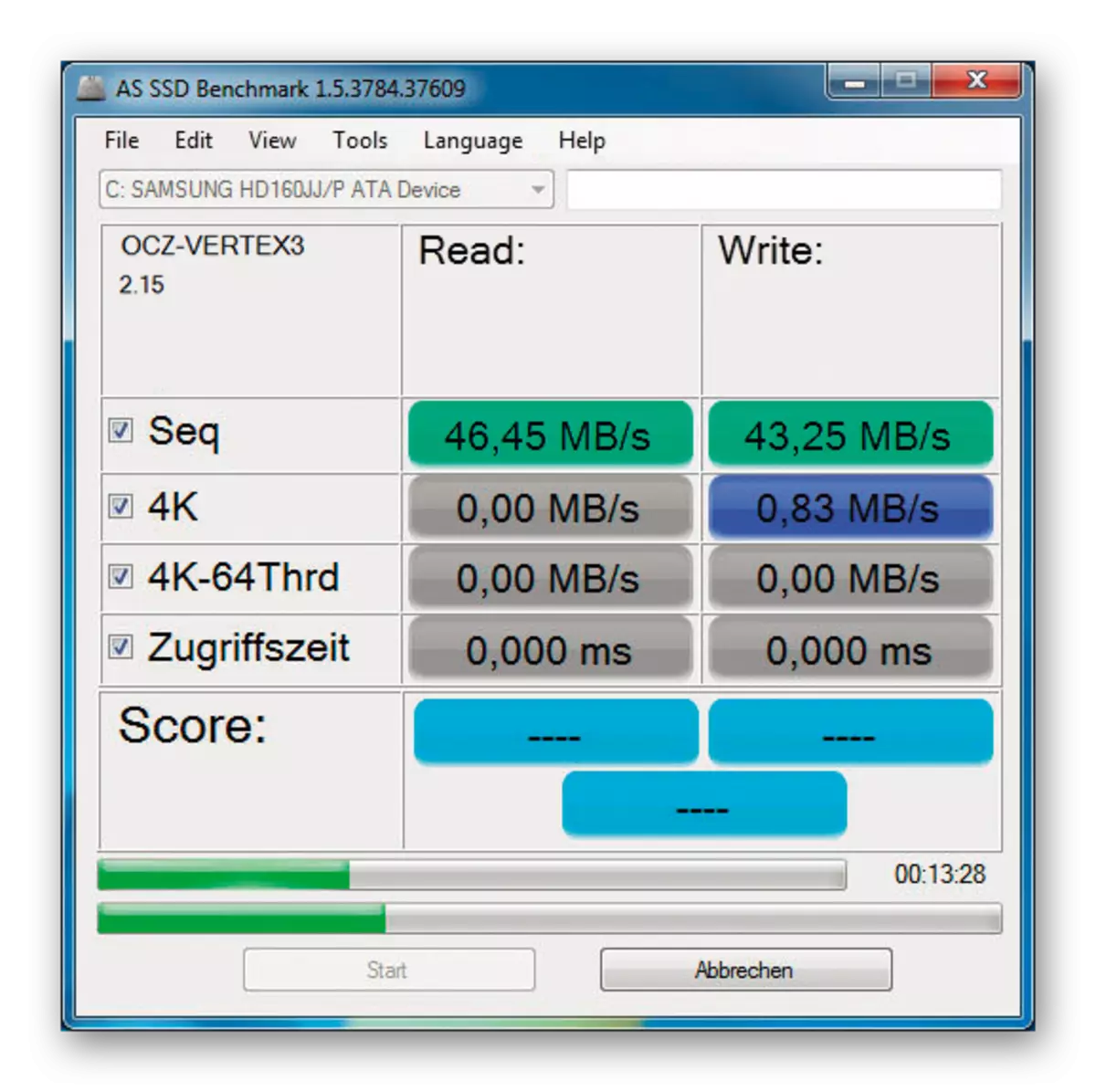
Advanced Host Controller Interface သည်ခေတ်နောက်ကျနေသော IDE သို့မဟုတ်သာမန် ATA ထက်ပိုမိုပြီးပြည့်စုံပြီး SATA Solid State Drive ကိုချိတ်ဆက်ခြင်းသည်ခေတ်မီ protocol ကိုရွေးချယ်ရန်အကောင်းဆုံးဖြစ်သည်။
အကြောင်းပြချက် 3: Sleeping Mode
စက်၏အနိမ့်အနိမ့်အနိမ့်အနိမ့်အနိမ့်အမြင့်အတွက်တိကျသောအကြောင်းပြချက်ကို drive ကိုအားဖြင့် drive ကိုအားဖြင့် drive ကိုမှတစ်ဆင့်မှားယွင်းစွာအနက်ဖွင့်ထားသည့် disk ထဲသို့ voltage သို့ဖြည့်ဆည်းပေးနိုင်သည်။ တင်းကြပ်စွာပြောဆိုခြင်းသည်လက်ရှိအခြေအနေ၏တရားခံများမှာအထူး mode မှာ "Devsleep" ဖြစ်သည်။ 3.3V တွင်ဗို့အားအိပ်စက်ခြင်းစနစ်တွင်ပါ 0 င်သည်။ အမှန်မှာအချို့သော discs များသည်ကွန်ပျူတာကိုအိပ်စက်ခြင်းစနစ်သို့ဘာသာပြန်ဆိုခြင်း, စွမ်းအင်သုံးစွဲမှုလျှော့ချခြင်းနှင့်အမြန်နှုန်းကိုအနိမ့်အနိမ့်စေသည်ဟုမှားယွင်းစွာထင်မြင်နိုင်သည်။
ထိုကဲ့သို့သောပြ problem နာတစ်ခုသို့မဟုတ်အလွန်အမင်းကြိုးစားအားထုတ်မှုကိုဖယ်ရှားရန်မဖြစ်နိုင်ပါ။ ထို့ကြောင့်ကျွန်ုပ်တို့သည်ရုပ်ပိုင်းဆိုင်ရာဖြေရှင်းနည်းတစ်ခုကိုကျွန်ုပ်တို့ကမ်းလှမ်းသည် - သင်ဂရုတစိုက်လိုအပ်ခြင်း, အခြားသူများကိုကူညီခြင်းမဟုတ်ဘဲ Solid State Drive ကိုကျွေးမွေးသောလိမ္မော်ရောင်ဝါယာကြိုးကိုဖြတ်တောက်သည်။

စိတ်မပူပါနဲ့, ဒီလိုစစ်ဆင်ရေးဟာ power cable ကိုပျက်စီးစေမှာမဟုတ်ဘူး, ဒါပေမယ့် SSD အတွက်မလိုအပ်ဘူး, disk ကိုမလိုအပ်ပါဘူး။ အခြားနည်းတစ်နည်းအနေနဲ့ဒီတော့ radical method တွေကိုအသုံးမ 0 င်ချင်ဘူးဆိုရင်လက်ရှိ cable ကို SATA-Molex မှာအစားထိုးလိုက်ပါ။

ဖြစ်ကောင်းနိမ့်အညွှန်းကိန်းများ၏အကြောင်းရင်းများသည်ခိုင်မာသောပြည်နယ် drive ဒြပ်စင်အတွက်မလိုအပ်သောအရာသည်အတိအကျတည်ရှိသည်။ Transcons မှ Transcons မှ Transend မှ Transend မှအနည်းဆုံးဤပုံစံကိုခံစားနေရကြောင်းမှတ်တမ်းတင်ထားသည်။
အကြောင်းမရှိ 4: firmed drivers နှင့် bios firmware
သိသာထင်ရှားသည့်အကြောင်းပြချက်သည်မသက်ဆိုင်သောအစိုင်အခဲ - ပြည်နယ် drive ယာဉ်မောင်းများ၏ရှေ့မှောက်တွင်ရှိနိုင်ပါသည်။ ၎င်းကိုပြုပြင်ရန်အောက်ပါညွှန်ကြားချက်များကိုလိုက်နာပါ။
- Start ခလုတ်ကိုညာဖက် နှိပ်. Device Manager ကိုရွေးချယ်ပါ။
- "Disk Devices" အမျိုးအစားကိုချဲ့ထွင်ပါ, ထို့နောက် SSD PCM ကိုနှိပ်ပြီး "Refresh Drive" ကိုနှိပ်ပါ။
- အသစ်ပြောင်းထားသောယာဉ်မောင်းများကိုအလိုအလျောက်ရှာဖွေပါ။ "
- "Drivers Online Drivers ... " သည်အထိစောင့်ပါ။ "
- လက်ရှိ drivers များကိုအလိုအလျောက်တပ်ဆင်လိမ့်မည်ကိုအလိုအလျောက်တပ်ဆင်လိမ့်မည်ကို Install လုပ်ထားသောယာဉ်မောင်းများကို Windows Update Center တွင်ရှာဖွေပါ။
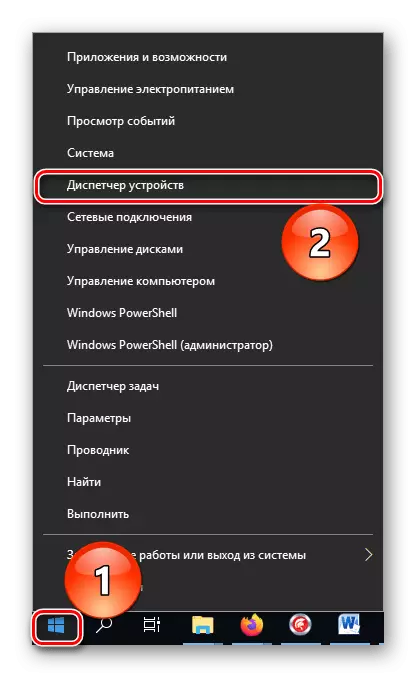
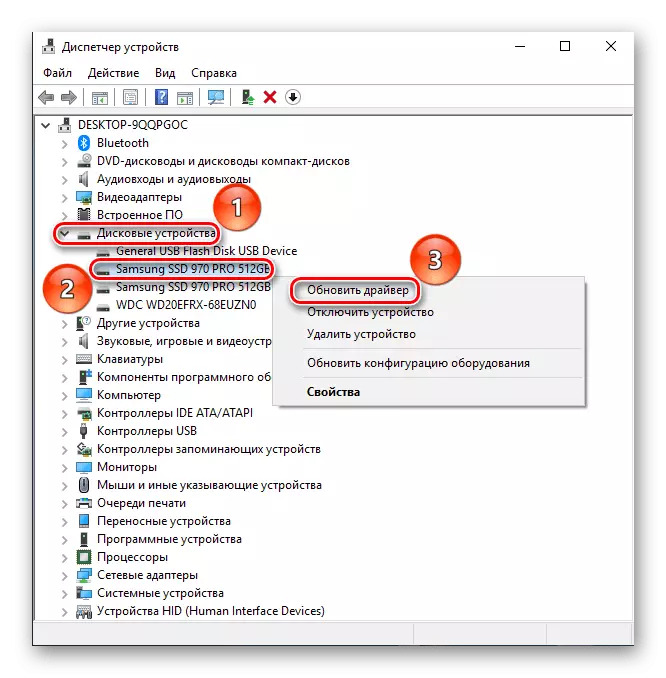

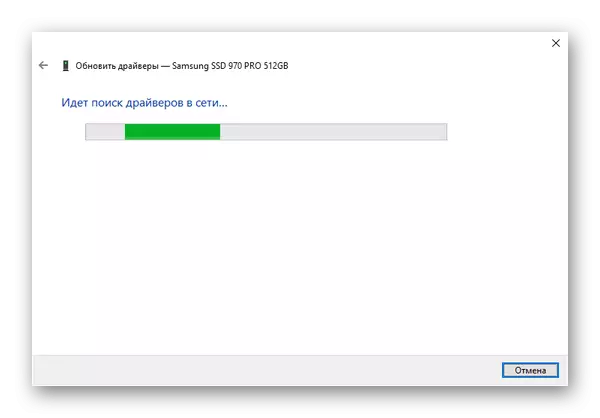
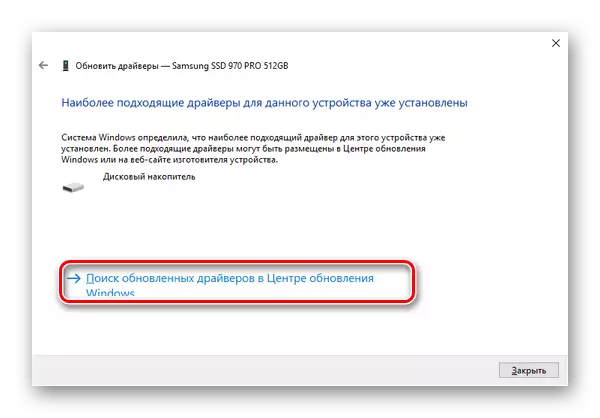
System Methods များကြောင့်လိုအပ်သောဆော့ဖ်ဝဲများနှင့်အဆင့်ဆော့ဖ်ဝဲပ conflicts ိပက္ခများကိုအဆင့်မြှင့်နိုင်သည်။ သို့သော်၎င်းတို့မှတပါးဤလုပ်ငန်းကိုထိရောက်စွာသို့မဟုတ်ပိုမိုကောင်းမွန်သောဖြေရှင်းနိုင်သည့်တတိယပါတီ applications များရှိသည်။ ဤအကြောင်းအရာများကိုအထူးဆောင်းပါးများတွင်တိုးချဲ့ရန်စဉ်းစားသည်။
ပိုပြီးဖတ်ပါ:
ယာဉ်မောင်းများကိုကွန်ပျူတာပေါ်တွင်မည်သို့ update လုပ်နည်း
PC တွင်ယာဉ်မောင်းများကိုအသစ်ပြောင်းရန်အစီအစဉ်များ
ကျွန်ုပ်တို့သည် subsistem ၏ဗားရှင်းကိုမမေ့သင့်ပါ, အကြောင်းမှာ၎င်းသည် Motherboard နှင့်ချိတ်ဆက်ထားသောကိရိယာများ၏အခြေခံအပြန်အလှန်ဆက်သွယ်မှုကိုအဘယ်ကြောင့်ဆိုသော်, ခေတ်မီသော firmware များသည်အသစ်များအသစ်များနှင့်ချိတ်ဆက်ထားသောကိရိယာများကိုချိတ်ဆက်သောအခါ "ကျဉ်းမြောင်းသောလည်ချောင်း" တစ်ခုဖြစ်လာပြီး SSD သည်ထိုကဲ့သို့ဖြစ်သည်။ BIOS အသစ်များကိုမွမ်းမံခြင်းနှင့်တိုးချဲ့ခြင်းကိုသက်ဆိုင်ရာပစ္စည်းတွင်ထည့်သွင်းစဉ်းစားသည်။
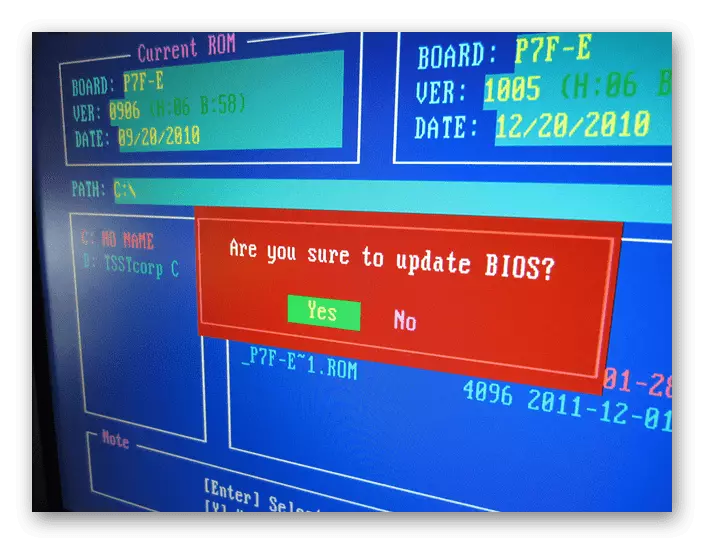
ပိုပြီးဖတ်ပါ:
Bios Update အစီအစဉ်များ
ကွန်ပျူတာပေါ်တွင် Bios update ကို
အကြောင်း 5: အခမဲ့အာကာသမရှိခြင်း
Solid-state-state discs များသည်လုပ်ငန်းလည်ပတ်မှုလေ့ကျင့်ခန်းများနှင့်ထိရောက်သောအချက်အလက်လှုပ်ရှားမှုအတွက်နေရာလွတ်များနှင့်အမှိုက်စုဆောင်းခြင်းလုပ်ငန်းများ, လက်ခံနိုင်သောလက်ခံနိုင်သောနေရာသည် backup နေရာအတွက်စုစုပေါင်း disk volume ၏ 10% ဖြစ်သည်။ မလိုအပ်သောဖိုင်များမှစနစ်ကဏ္ system များကိုထိရောက်စွာရှင်းလင်းသော CCleaner ကဲ့သို့သောအထူးအစီအစဉ်များကိုကိုယ်တိုင်ကိုယ်ကျထုတ်ယူရန်လိုအပ်သည်။
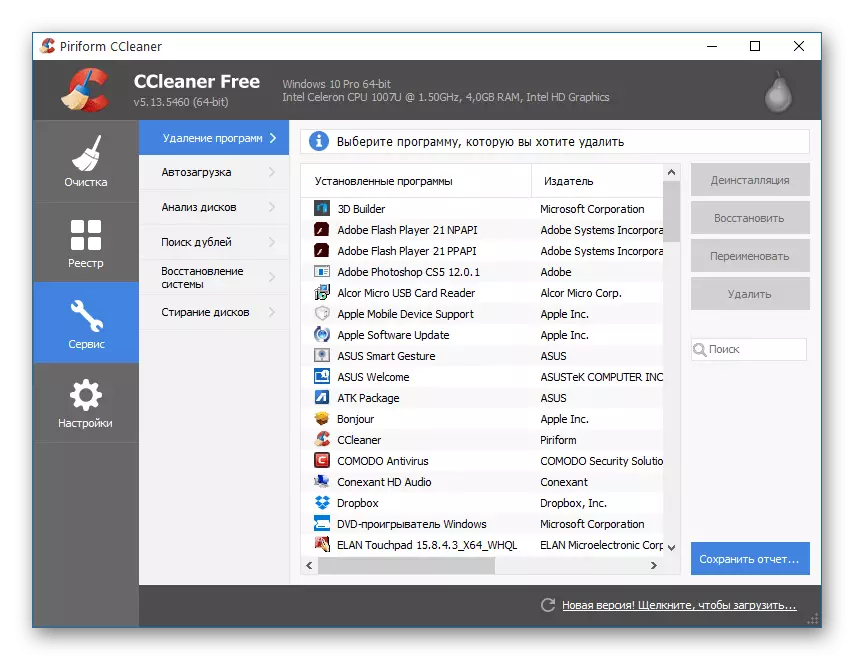
ထို့ကြောင့်လိုအပ်သောနက်ရှိုင်းသော Deep disk operations များအတွက်နေရာလွတ်, အစိုင်အခဲ - ပြည်နယ် drive ၏ရုတ်တရက်နှေးကွေးခြင်းနှင့်သတ်မှတ်ထားသော reserve ကို install လုပ်နိုင်ပါတယ်။
အကြောင်းမရှိ 6: မညီမညာဖြစ်နေသောအပိုင်း
မည်သည့် disk ကိုမဆို HDD နှင့် SSD နှစ်ခုလုံးကို အသုံးပြု. "မမှန်သောကဏ္ sections များဟုခေါ်သောပကတိကဏ္ sectors များနှင့်ကဏ္ sections များနှင့်နှိုင်းယှဉ်နိုင်သည်။ ဤပြည်နယ်သည်လိုအပ်သောစာဖတ်ခြင်း / ရေးခြင်းစစ်ဆင်ရေးများတိုးပွားလာသည်။ ၎င်းသည်အနိမ့်ဆုံးအမြန်နှုန်းဖြင့် Redsuse အရင်းအမြစ်ကိုလျင်မြန်စွာလောင်ကျွမ်းစေသည်။ ကဏ္ sections များကို align လုပ်ရန်အထူး Paragon alignment tool program program တစ်ခုရှိသည်။ ကံမကောင်းစွာဖြင့်၎င်းကိုတရားဝင်ဝက်ဘ်ဆိုက်တွင်မတွေ့ရပါ, အကြောင်းမှာ developer များသည် developer များသည် drives ၏လစာမန်နေဂျာသို့ပေါင်းစည်းထားသောကြောင့်ဖြစ်သည်။ သို့သော်ပွင့်လင်းသောဖိုင် hosting တွင်နောက်ဆုံးပေါ်မူကွဲများကိုသင်ရှာဖွေနိုင်သည်။ အပိုင်းများကို align ရန်, သင်ရမယ် -
- အလုပ်၏အင်္ဂါရပ်များကိုဖတ်ပြီး "Next" ကိုနှိပ်ပါ။
- "စကင်ဖတ်စစ်ဆေးမှုကဏ္ sections များ" နေစဉ်စောင့်ပါ။
- မည်သည့်ကဏ္ sections များကိုမည်သည့်ကဏ္ alignent ကိုလိုအပ်သည်ကိုကြည့်ပါ။ "align sections များ" ကိုနှိပ်ပါ။
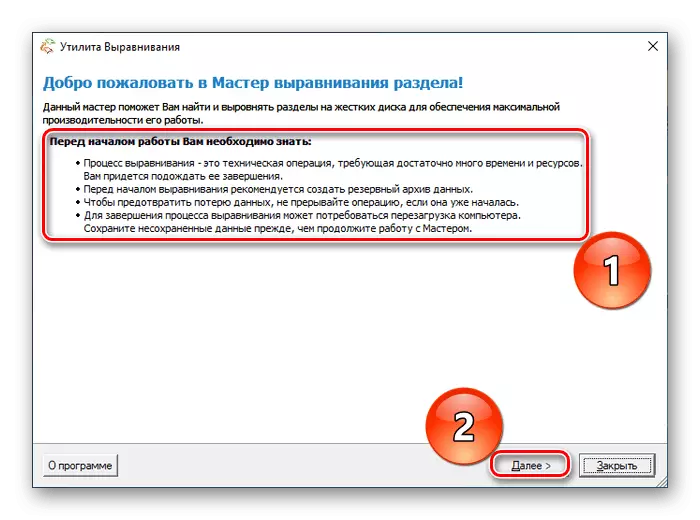
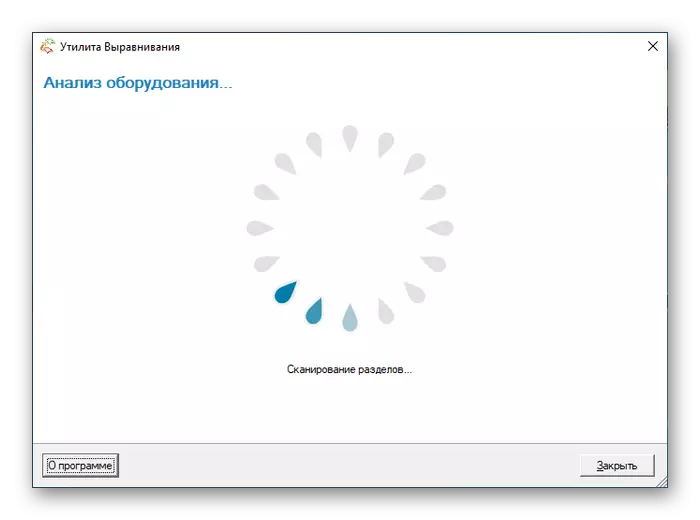
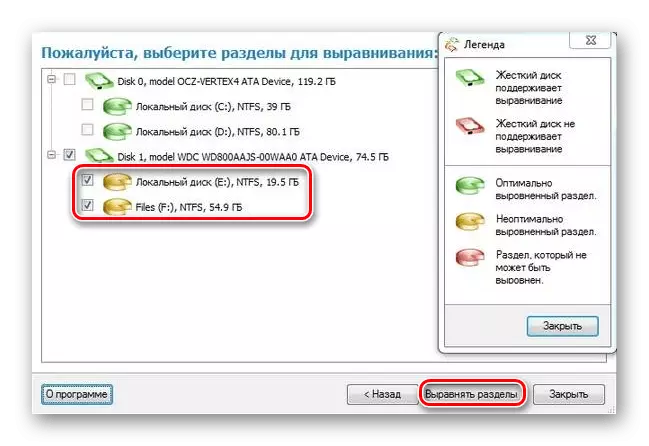
ဤအစီအစဉ်သည်လုပ်ထုံးလုပ်နည်းကိုအလိုအလျောက်ပြုလုပ်ပြီးစနစ်ကိုပြန်လည်ဖွင့်ရန်လိုအပ်ပါကသင့်အားပြတင်းပေါက်အသစ်တစ်ခုတွင်သင့်အားအသိပေးလိမ့်မည်။ ထို့နောက်ကွန်ပျူတာဖွင့်စဉ်အသစ်တွင် OS ၏လည်ပတ်မှုမြန်နှုန်းကိုမြှင့်တင်ရန်သင်ခန့်မှန်းနိုင်သည်။
အကြောင်းပြချက် 7: PC အစိတ်အပိုင်းများပျက်စီးမှု
ကာယပိုင်းဆိုင်ရာချို့ယွင်းချက်သည်သီးခြားအစိတ်အပိုင်းတစ်ခု၏အပြည့်အဝပြိုကွဲမှုကိုပင်မဖြစ်စေနိုင်ပါက, သီးခြားခွဲစိတ်ခြင်းစနစ်သည်တစ်စိတ်တစ်ပိုင်းကိုပိတ်ထားခြင်းနှင့်၎င်း၏အမြန်နှုန်းကိုလျှော့ချနိုင်သည်။ နှေးကွေးသောစစ်ဆင်ရေးတွင် SSD သည်ဆက်သွယ်မှုများသို့မဟုတ်တာဝန်ရှိထိန်းချုပ်သူများနှင့်ဆက်သွယ်မှု၏အစိတ်အပိုင်းတစ်ခုတွင် disk သို့မဟုတ် motherboard ကိုပျက်စီးစေနိုင်သည်။ ထို့ကြောင့်အထူးဆောင်းပါးများတွင်ဖော်ပြထားသောအထူးကိရိယာများကိုအထူးကိရိယာများအကူအညီဖြင့်ဖော်ပြထားသော element များကိုရှာဖွေရန်လိုအပ်သည်။
ပိုပြီးဖတ်ပါ:
SSD စွမ်းဆောင်ရည်စစ်ဆေးမှုများ
အမှားများအတွက် SSD ကိုစစ်ဆေးပါ
ကွန်ပျူတာ Motherboard ရှာဖွေရေးလက်စွဲစာအုပ်
အဓိက Motherboards ချွတ်ယွင်းမှုများ
အိမ်တွင်သင် (ဆော့ (ဖ်) ဝဲ (ဆော့ (ဖ်) ဝဲကိုပြုပြင်နိုင်သည်။ ပစ္စည်းကိရိယာများကို 0 န်ဆောင်မှုပေးရန်မလိုပါ။ သို့သော်အရေးပါသောပျက်ကွက်မှုသို့မဟုတ်ကျိုးပဲ့မှုဖြစ်ခဲ့လျှင်,
COMC အလုပ်မလုပ်ရတဲ့အကြောင်းရင်းတွေအကြောင်းကျွန်တော်တို့ပြောခဲ့တယ်။ ပြနာက software နဲ့ hardware ပြ problems နာတွေကိုဖန်တီးနိုင်တယ်။ သူတို့ထဲကတစ်ခုခုမှာကိုယ်ပိုင်ဖြေရှင်းချက်ရှိတယ်, ဒါပေမယ့်လေးနက်တဲ့အမှားတွေနဲ့လက်မှုပညာကိုပြုပြင်တာနဲ့မဆိုင်ပါဘူး။
